本章知识归纳:
- 熟悉系统界面、接口静态IP配置、静态路由配置
- 查看接口IP、路由
- 了解命令简写
- 了解配置导出
正文:
1、先上拓扑
- 2台AR1220路由器
- 2台PC在不同的局域网内
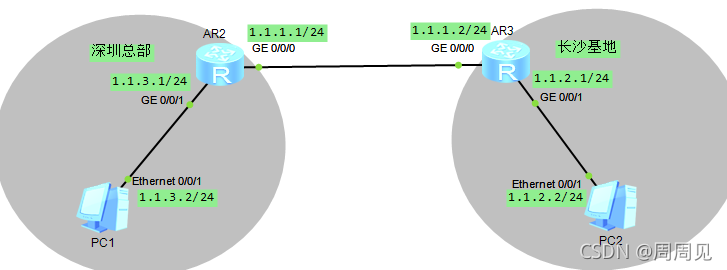
2、AR3配置
2.1 完整命令配置
#返回上层
quit
#开始是设备名为Huawei的用户界面(单书名号)
<Huawei>
#使用system-view进入系统界面(方括号)
<Huawei>system-view
Enter system view, return user view with Ctrl+Z.
#修改设备名字
[Huawei]sysname AR3
#显示新设备名
[AR3]
#进入某一接口
[AR3]interface GigabitEthernet 0/0/0
#在接口界面(设备名+接口名),配置当前接口的静态IP
[AR3-GigabitEthernet0/0/0]ip address 1.1.1.2 24
#配置当前接口的静态路由
[AR3-GigabitEthernet0/0/0]ip route-static 1.1.3.0 24 1.1.1.1
#查看当前接口IP
[AR3-GigabitEthernet0/0/0]display this
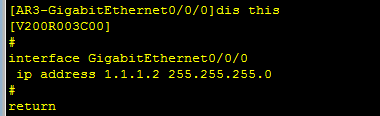
#查看所有接口的IP
[AR3-GigabitEthernet0/0/0]display ip interface brief
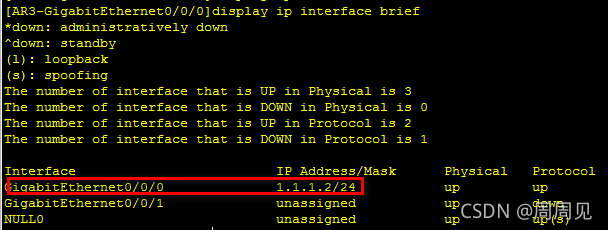
#查看设备路由
[AR3-GigabitEthernet0/0/0]display ip routing-table
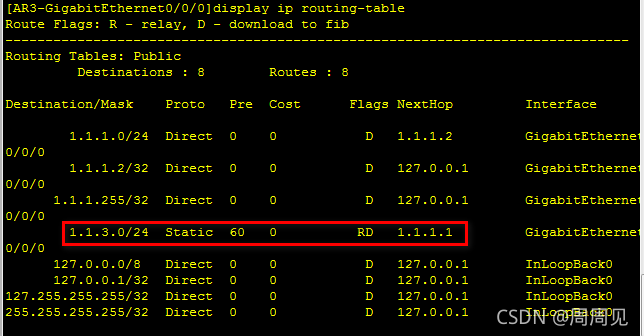
2.2命令简写
一开始最好是看完整命令,简写此处仅了解
| 内容 | 完整命令 | 简写命令 |
|---|---|---|
| 进入系统界面 | system-view | sys |
| 进入接口 | interface GigabitEthernet 0/0/0 | inter G0/0/0 |
| 配置当前接口的静态IP | ip address 1.1.1.2 24 | ip add 1.1.1.2 24 |
| 查看所有接口IP | display ip interface brief | dis ip int brief |
3.AR2配置
IP如拓扑
路由为
ip route-static 1.1.2.0 24 1.1.1.2
4.PC1、2配置
PC1
1.1.3.2/24 网关指向AR2(1.1.3.1)
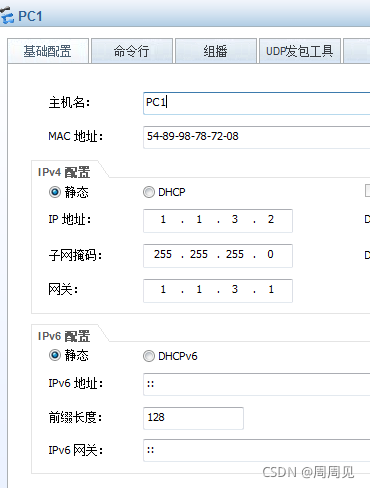
PC2
1.1.2.2/24 网关指向AR3(1.1.2.1)
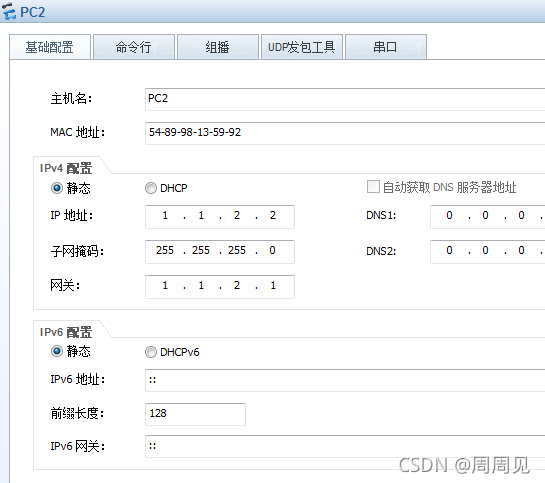
5、测试连通性
交叉PING实验
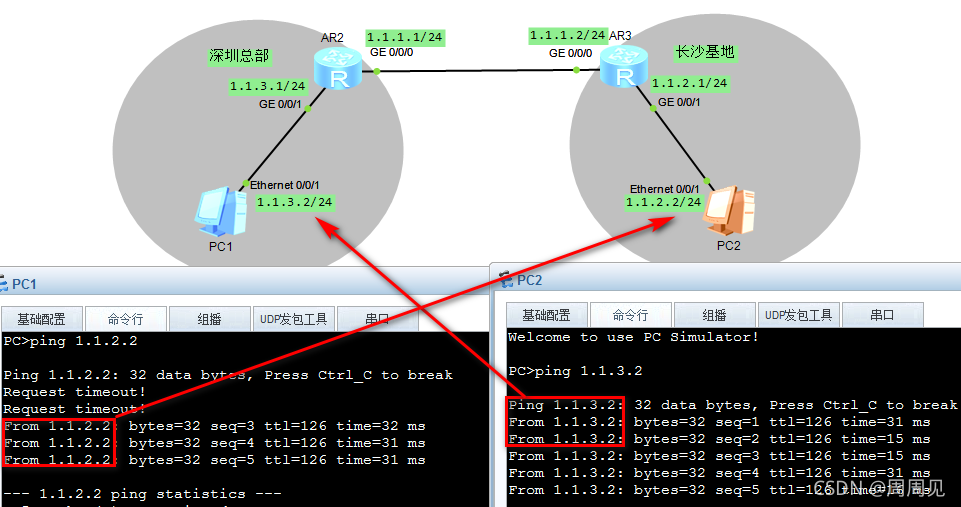
6、保存并导出配置
6.1 必须先保存
AR1220仅需要执行save命令即可
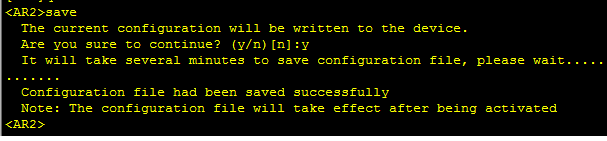
6.2 导出
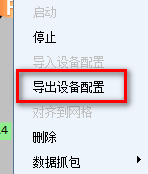
6.3 查看导出文件
配置过的主要信息,都可以在这里找到
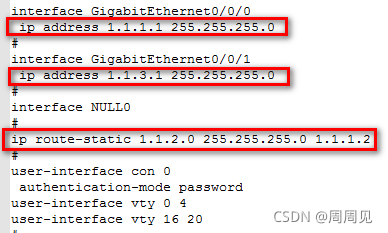





















 1578
1578











 被折叠的 条评论
为什么被折叠?
被折叠的 条评论
为什么被折叠?








